最近まで、Spotifyユーザーはポッドキャストをプレイリストに追加できませんでした。 この機能は、国際ポッドキャストの日である9月30日に追加され、音楽ストリーミングサービスを祝うためにこの機能を追加することを決定しました。
Spotifyを使用すると、ユーザーはユーザーの音楽を使ってポッドキャストを追加したり、ポッドキャスト専用のプレイリストを作成したりできます。 欠点が1つあります。当面は、Spotifyのモバイルアプリのプレイリストにポッドキャストを追加することしかできません。11
Spotifyプレイリストにポッドキャストを追加する方法
ポッドキャストをSpotifyプレイリストに追加するには:
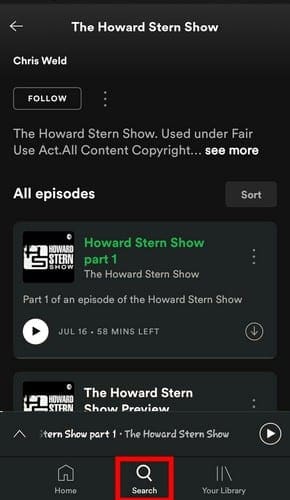
- 下部にある[検索]タブを使用して、追加するポッドキャストを見つけます。
- ポッドキャストエピソードの右側にある3つの縦のドットをタップします
- [プレイリストに追加]を選択します

次に、ポッドキャストを含めるプレイリストを選択します。 プレイリストをタップすると、Spotifyはポッドキャストが正しく追加されたことを示す簡単なメッセージを表示します。 しかし、誤って間違ったプレイリストを選択した場合はどうなりますか? それで?
ポッドキャストを別のSpotifyプレイリストに移動する方法
ポッドキャストを間違ったプレイリストに追加したからといって、それを移動できるわけではありません。 ポッドキャストを移動するには:
- 追加したプレイリストに移動します
- 3つの縦のドットをタップします
- [他のプレイリストに追加]を選択します

繰り返しになりますが、Spotifyは、ポッドキャストが別のプレイリストに追加されたことを示す簡単なメッセージを表示します。 最後に、間違ったプレイリストからポッドキャストを消去する必要があります。
これを行うには、3つのドットをタップし、[このプレイリストから削除]を選択します。 デスクトップコンピューターのモバイルアプリから追加したポッドキャストを引き続き聞くことができます。 Spotifyでまだ許可されていないのは、コンピューターからプレイリストにポッドキャストを追加することです。 デスクトップコンピュータからポッドキャストを聞くことができます。
結論
ポッドキャストをプレイリストに追加する場合でも、別のプレイリストに移動する場合でも、それは可能です。 あちこちで数回タップするだけで、必要な数のポッドキャストを追加できます。 どのポッドキャストを追加しますか? 以下のコメントで教えてください。